
●物件エントリー画面のURL http://www.arutakan.co.jp/primopassport.cgi
エントリ画面①
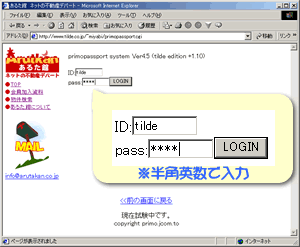
あるた館より、お知らせさせていただいている、貴社のユーザーIDとパスワードをそれぞれ入力してください。
注)ID・パスワードいずれも半角英数です。必ず日本語入力をOFFにしてから打ち込んでください。パスワードは他に見られるのを防ぐため「*******」という表示になります。
正しいIDとパスワードを入力されましたら「ログイン」のボタンをクリックしてください。
注)ログインボタンをクリックしても、エントリー画面に入れない場合は、一度ブラウザを閉じて再度ログイン画面に入りなおしてみてください。
登録物件一覧画面
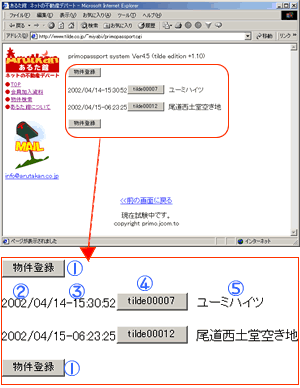
すでに物件登録を何件かされている場合は、その物件が1件1行で表示されています。(左図では2件登録されている場合。)
| ① | 新しい物件を登録する時クリックします。新規登録画面に移ります。 | ||
| ② | 物件を登録したときの月日です。 | ||
| ③ | 物件を登録したときの時間です | ||
| ④ | 登録物件番号です。この物件のデータを変更したり、削除したりするときクリックし、データ修正画面に移ります。 | ||
| ⑤ | 登録してある物件の名称です。(エントリー項目の物件名称が表示されます。) | ||
物件登録をクリックし、新規の物件登録(エントリ)画面へ移ります。